
Huvudelementen i ritningen i AutoCAD består vanligtvis av segment och polyliner. Av dessa skapas mer komplexa strukturer i kombination i block eller ordnade separat. Ibland står användaren under interaktionen med projektet inför behovet av att omvandla en grupp av segment till en polylin för att förenkla arbetet med dem. Du kan utföra det uppsatta målet på två olika sätt. De slutar båda i användningen av inbyggda autokardiska funktioner, men handlingsalgoritmen kommer att vara något annorlunda.
Skillnader mellan polylin och segment
Först, låt oss prata om de viktigaste skillnaderna i polylin och segment, så att nybörjare inte har några frågor om detta och omedelbart blev det klart varför många fortfarande utför sådan konvertering. Börja med ett segment: En liknande rad är ett element av direkta, begränsade punkter i båda ändarna. Byggd i AutoCAD-verktyget "Cut" kan du lägga till sådana linjer på ritningskortet i cyklisk ordning, där den första punkten i det nya segmentet skapas på den sista föregående. Hela fångsten av en sådan struktur ligger i det faktum att åtminstone ett objekt ser ut som en sak, men varje segment är redigerat, rör sig och avlägsnas separat. Vid försök att lägga till kläckning eller andra hjälpkomponenter kan fel observeras. Till exempel kommer fyllningen inte att passera framgångsrikt, eftersom det visar sig att punkterna inte är helt stängda. Det är på grund av sådana nyanser och är skapade av polylin.

När det gäller polylin är dess princip att skapa nästan lika vad du ser när du lägger till ett segment. Men i det här fallet stängs alla punkter i en enda helhet, och själva objektet är ett block. Om du redigerar en av punkterna i polylin, påverkas grannskapet, vilket gör att du kan skapa unika krökningar och liknande effekter. Med hjälp av "Dismouncing" -funktionen utförs "explosionen" av polylin, och som ett resultat är varje komponent ett separat segment.
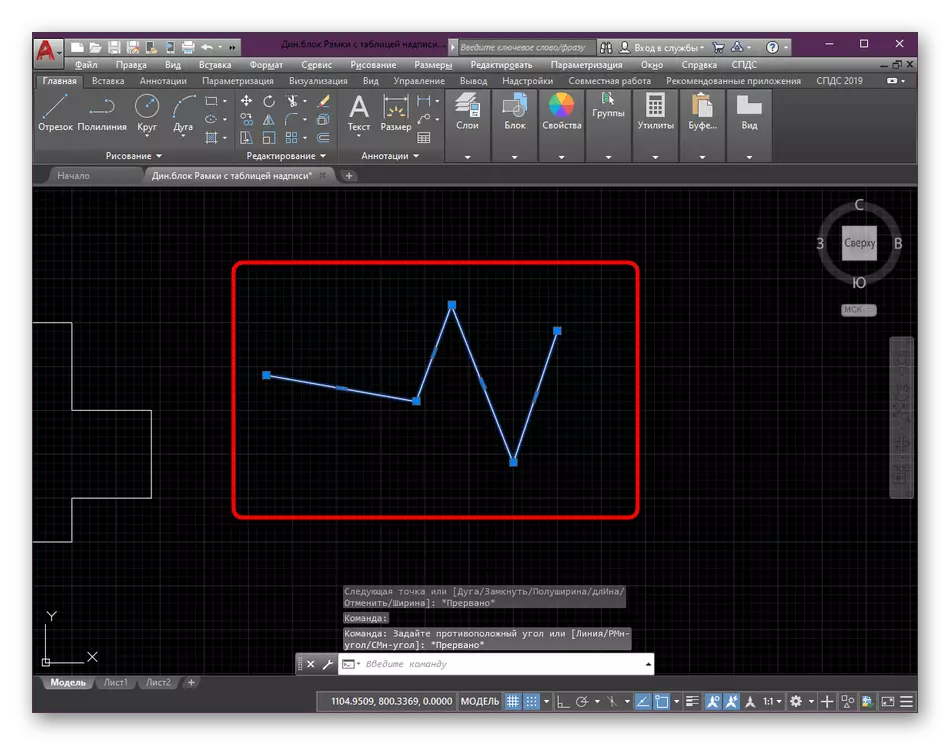
Ovanstående instruktioner är en av de aspekter som används för att dra ritningar i AutoCAD. Om du inte är bekant med den här processen rekommenderar vi dig att läsa ett speciellt inlärningsmaterial på det här ämnet på vår hemsida genom att klicka på länken nedan. Där hittar du detaljerade instruktioner om interaktion med grundläggande funktioner och funktioner.
Läs mer: Ritning av tvådimensionella föremål i AutoCAD
Metod 2: Anslut verktyg
I vissa fall verkar det uttömbara exemplet det optimala alternativet för att skapa en polylin från segment, men det finns en metod som låter dig utföra denna procedur lite snabbare. Principen om dess åtgärd ligger i samband med de befintliga linjerna, och hela operationen ser ut så här:
- Utöka alla delar av redigeringssektionen igen.
- Välj "Connect" där.
- Använda vänsterklick på musen, välj Alla objekt för ytterligare förening.
- Tryck på Enter-tangenten för att tillämpa verktygsåtgärden.
- Detsamma kan göras med tredimensionella segment, det bör komma ihåg att 3D-polyliner kommer att erhållas som ett resultat av anslutningen.
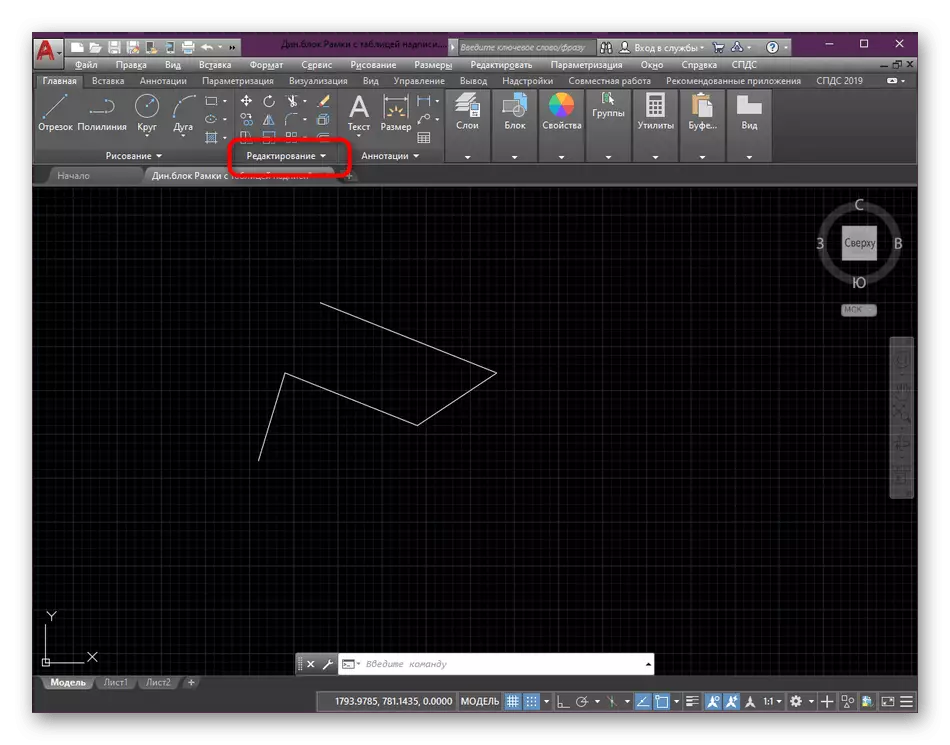
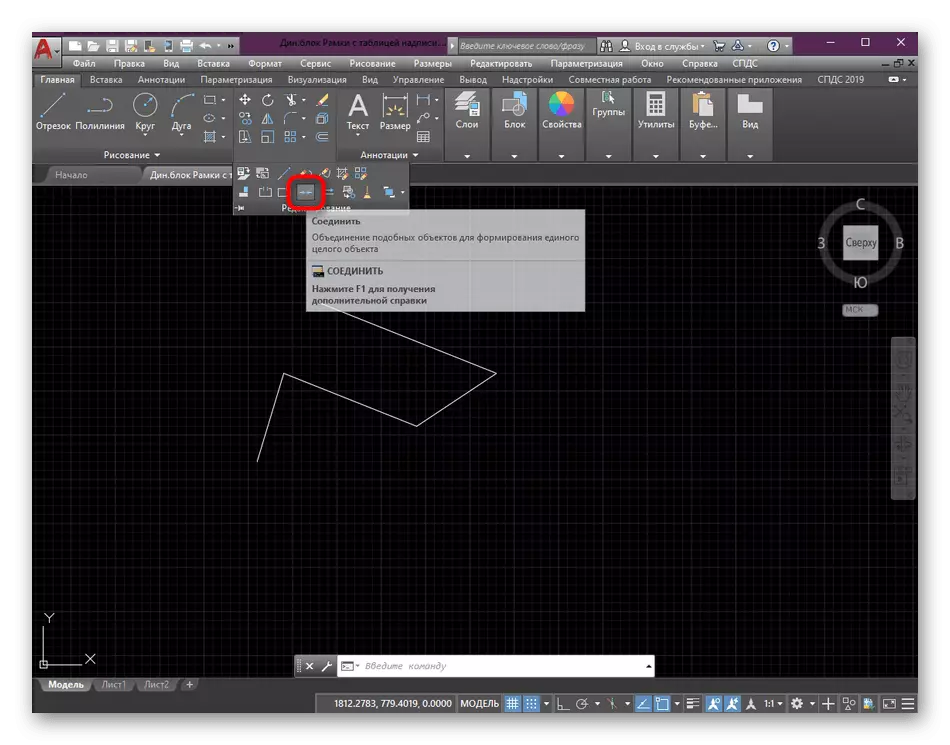
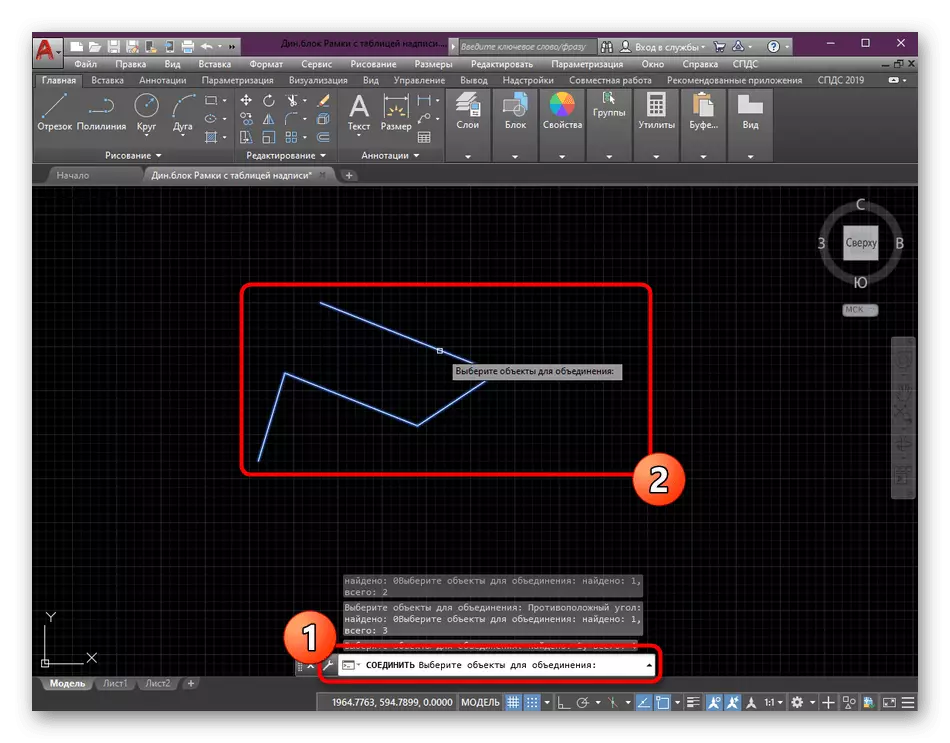


När det gäller ytterligare redigering av block, föremål och primitiva, utförs detta endast om det behövs när du arbetar på ritningen. Om du är intresserad av sådana träningsinstruktioner, rekommenderar vi dig att bekanta dig med andra liknande material genom att läsa en annan lektion på vår hemsida per referens nästa.
Läs mer: Använda AutoCAD-programmet
